转自: http://www.cnblogs.com/macro-cheng/archive/2011/09/30/android-001.html
一.Eclipse的下载
到网站:http://www.eclipse.org/downloads/ 上,由于我们是用Java开发的所以步骤如下:
1. 找到“Eclipse IDE for java Developers”此处右上角会根据你当前使用的系统自动选择,Mac下就会自动选择位“Mac OS X(Cocoa)”
2. 然后点击右边的“Mac OS X 64bit”(这里我的Pro是i5处理器可以用64位的),根据你的机器也可以选择“Mac OS X 32bit”进行下载。
二.安装ADT
ADT是AndroID应用程序的开发环境
在线安装,本来还有个离线安装的,但是我试图去下载这个离线安装包但是没有找到下载的地方,所以这里我主要介绍如何进行在线安装。
1. 点击菜单中的Help ——> Install New Software⋯ ;
2. 在d出的对话框中有个“Work with”,在右边的输入栏中输入:https://dl-ssl.google.com/android/eclipse/ 然后下面就会pending出来一个“Developer Tools”,勾选上,然后一路的Next下去就可以安装完成。
三.设定ADT
在菜单栏Refactor中如果能看到AndroID的标签表示ADT安装成功。
1下载AndroID SDK
打开网站:http://developer.android.com/sdk/index.html 选择Mac OS X (intel)的SDK版本进行下载(因为我的pro是intel的i5处理器)
2 安装AndroID SDK
刚下载的Mac版的SDK文件是:“androID-sdk-mac_x86.rar”文件,将其解压出来,然后运行tools/AndroID,在d出的AndroID SDK and AVD Manager对话框中选择左边的Installed packages,右边就会列出当前已经安装了的SDK,点击下面的“Update All”然后一步一步来就会下载所有的AndroID SDK的版本并进行安装。
然后在菜单栏Eclipse —> Preferences(偏好设置),会d出一个Preferences对话框,选AndroID,然后在SDK Loaction中填入刚下载的SDK的路径或者点击右边的browser选择。
3 生成模拟器
菜单栏Window —> AndroID SDK and AVD manger 会d出对话框,然后在对话框中选择new开始按自己的需求新建模拟器,至此就大功告成了!
总结以上是内存溢出为你收集整理的MAC下Android的Eclipse开发环境的搭建全部内容,希望文章能够帮你解决MAC下Android的Eclipse开发环境的搭建所遇到的程序开发问题。
如果觉得内存溢出网站内容还不错,欢迎将内存溢出网站推荐给程序员好友。
欢迎分享,转载请注明来源:内存溢出

 微信扫一扫
微信扫一扫
 支付宝扫一扫
支付宝扫一扫
评论列表(0条)